Urus keizinan halaman
Nota
Berkuat kuasa pada 12 Oktober 2022, portal Power Apps ialah Power Pages. Maklumat lanjut: Microsoft Power Pages kini tersedia secara umum (blog)
Kami akan memindahkan dan menggabungkan dokumentasi portal Power Apps dengan dokumentasi Power Pages tidak lama lagi.
Anda menggunakan keizinan halaman untuk mengawal akses pengguna ke laman web portal. Contohnya, anda boleh membenarkan halaman untuk tersedia secara tanpa nama bagi akses awam atau menyekat akses kepada pengguna yang mempunyai peranan tertentu. Bergantung pada keperluan perniagaan, anda boleh mengurus warisan keizinan halaman daripada halaman induk kepada halaman anak. Halaman boleh mempunyai fail web—anak seperti dokumen, CSS fail atau fail JS yang dimuat turun—dan anda juga boleh menguruskan warisan keizinan halaman dari halaman ke fail web anak tersebut.
Nota
Anda juga boleh mengurus keizinan halaman dalam Power Pages. Maklumat lanjut: Keizinan halaman dalam Power Pages
Anda boleh mengurus keizinan halaman dalam dua cara:
Studio portal Power Apps memudahkan konfigurasi keizinan akses laman web berbanding menggunakan aplikasi Pengurusan Portal dan merupakan kaedah yang disyorkan. Mengurus keizinan halaman dengan aplikasi Pengurusan Portal dicapai dengan menetapkan peraturan kawalan akses laman web. Anda juga boleh menetapkan peraturan kawalan akses laman web ini dengan menggunakan portal Studio, tetapi anda mesti menggunakan aplikasi Pengurusan Portal untuk menguruskan keizinan halaman untuk kawasan lain yang tidak boleh diuruskan menggunakan Studio portal.
Nota
Menguruskan keizinan halaman dengan Studio portal hanya digunakan pada Hadkan Baca, yang mengawal akses kepada halaman untuk pengguna akhir. Untuk mengurus keizinan Benarkan Perubahan bagi mengurus dan menerbitkan halaman kandungan dengan editor kandungan portal lama, gunakan Aplikasi Pengurusan Portal.
Urus keizinan halaman dengan Studio portal Power Apps
Bukan sahaja anda boleh menggunakan Studio portal untuk menyesuaikan portal anda, anda boleh mengurus keizinan halaman dengan cepat dan cekap.
Untuk bermula dengan mengurus keizinan halaman menggunakan Studio portal
Pergi ke Power Apps.
Pada anak tetingkap kiri, pilih Aplikasi.
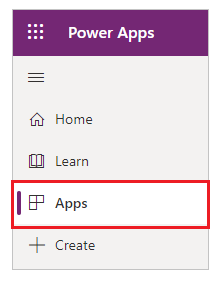
Pilih portal anda.
Pilih Edit untuk membuka portal dalam Studio portal.
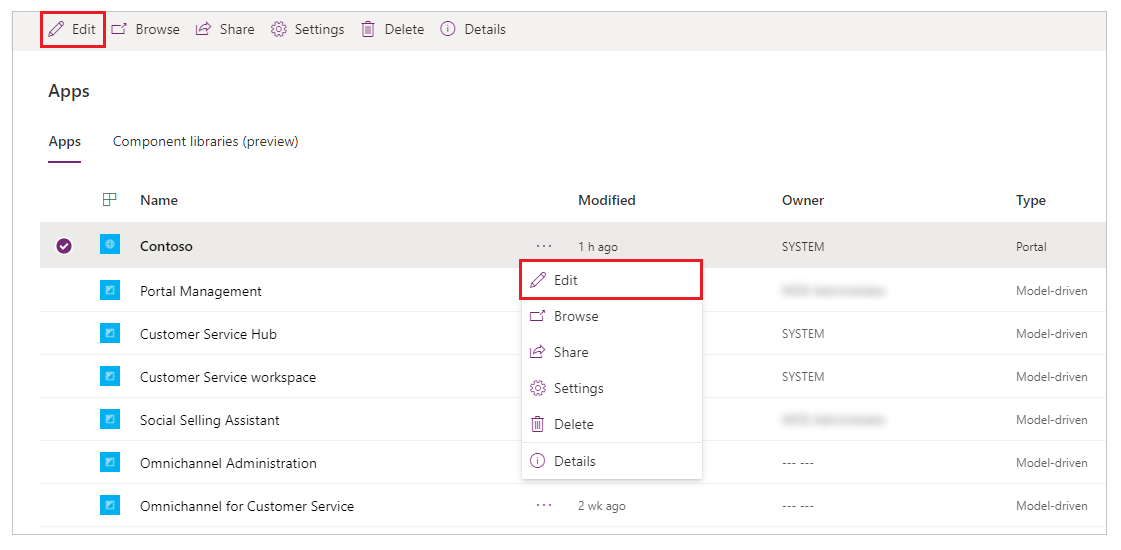
Maklumat lanjut: Edit portal dan Anatomi studio
Pilih halaman yang anda mahu mengurus keizinan untuknya.
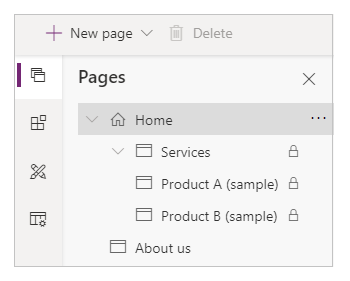
Pada anak tetingkap Komponen (di sebelah kanan skrin), kembangkan Keizinan.
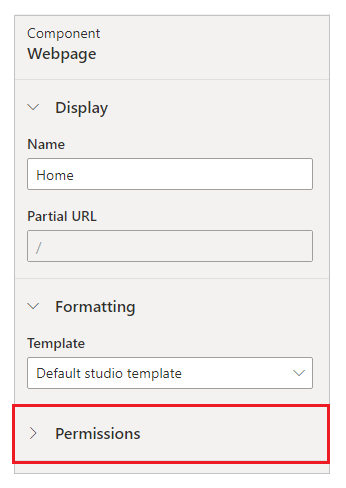
Pilihan di bawah Keizinan berbeza-beza bergantung pada halaman yang anda pilih. Contohnya, pilihan untuk halaman induk akan berbeza daripada pilihan untuk halaman anak yang mewarisi keizinan daripada halaman induk.
Mari lihat pilihan yang berbeza untuk menguruskan keizinan halaman.
Benarkan akses tanpa nama kepada halaman
Halaman dengan Halaman tersedia kepada semua orang ditetapkan kepada Hidup tersedia secara tanpa nama. Pilihan ini tersedia pada halaman akar tapak web atau halaman anak yang mempunyai halaman induk dengan pilihan ini ditetapkan kepada Hidup.
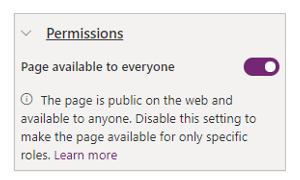
Hadkan akses kepada halaman
Apabila Halaman tersedia kepada semua orang ditetapkan kepada Mati, halaman itu tidak tersedia kepada sesiapa sahaja secara lalai. Anda boleh memilih peranan khusus yang anda mahu benarkan akses kepada halaman ini.
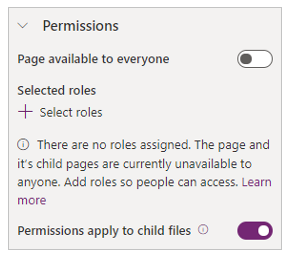
Gunakan Pilih peranan untuk memilih peranan yang dibenarkan mengakses halaman. Hanya pengguna daripada peranan yang anda pilih di sini akan mempunyai akses.
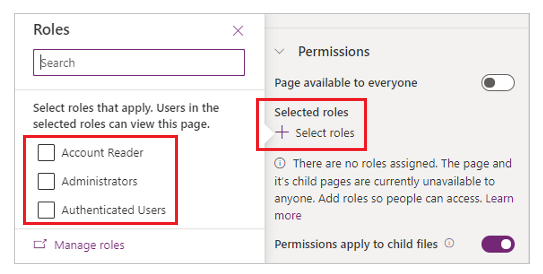
Peranan Pengguna Tanpa Nama
Sebarang peranan dengan nilai peranan Pengguna Tanpa Nama ditetapkan kepada Ya dikecualikan daripada senarai peranan yang anda boleh pilih untuk menyekat akses kepada halaman.
Jika aplikasi Pengurusan Portal telah digunakan untuk mengkonfigurasikan peranan ini bagi halaman yang dipilih, satu isyarat ditunjukkan untuk peranan berkaitan apabila anda menguruskan keizinan halaman tersebut.
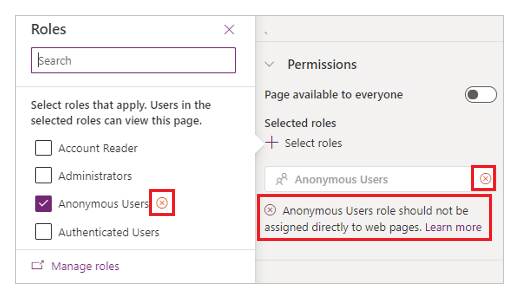
Jika isyarat ini dipaparkan, ubah keizinan kerana peranan dengan Peranan Pengguna Tanpa Nama ditetapkan kepada Ya tidak boleh ditugaskan secara terus kepada pengguna.
Keizinan digunakan pada fail anak
Apabila Keizinan digunakan pada fail anak ditetapkan kepada Hidup, fail web anak halaman tersebut hanya tersedia kepada pengguna yang boleh mengakses laman web ini. Apabila ditetapkan kepada Mati, semua orang boleh mengakses fail web anak halaman yang dipilih.
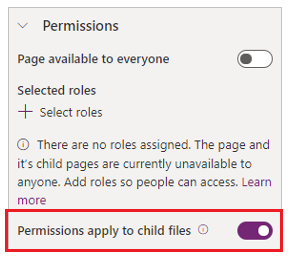
Awas
Keizinan digunakan pada fail anak mesti ditetapkan kepada Mati untuk halaman utama portal. Fail web seperti Bootstrap.min.css dan Theme.css yang digunakan oleh tema berada di bahagian bawah halaman utama. Jika anda mengehadkan fail ini kepada pengguna yang disahkan sahaja, gaya tidak akan digunakan pada sebarang halaman termasuk halaman daftar masuk yang tersedia secara tanpa nama.
Pengehadan dalam hierarki halaman
Apabila halaman ditetapkan ke Mati untuk Halaman tersedia kepada semua orang, ikon kunci ![]() akan dipaparkan bersebelahan halaman itu dalam senarai halaman untuk menandakan bahawa halaman itu mempunyai sekatan.
akan dipaparkan bersebelahan halaman itu dalam senarai halaman untuk menandakan bahawa halaman itu mempunyai sekatan.
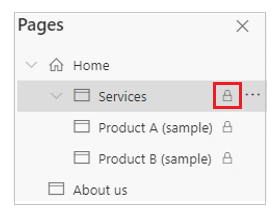
Keizinan halaman anak
Halaman anak boleh mewarisi keizinan daripada halaman induk atau ia boleh dikonfigurasikan dengan keizinan unik.
Warisi keizinan daripada halaman induk
Bahagian Keizinan menunjukkan Warisi keizinan halaman induk apabila halaman anak yang dipilih mempunyai halaman induk dengan Halaman tersedia kepada semua orang ditetapkan kepada Mati.
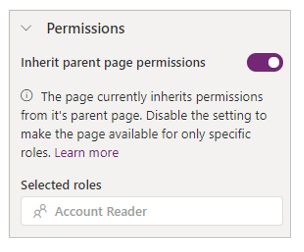
Secara lalai, setiap halaman anak mempunyai Warisi keizinan halaman induk ditetapkan kepada Hidup. Tetapan ini menjadikan halaman anak tersedia kepada semua pengguna yang boleh mengakses halaman induknya.
Konfigurasikan halaman anak dengan keizinan unik
Apabila halaman anak mempunyai Warisi keizinan halaman induk ditetapkan kepada Mati, halaman anak—dan halaman induk kepada halaman anak ini—tidak tersedia kepada pengguna daripada peranan yang dipilih untuk akses halaman induk.
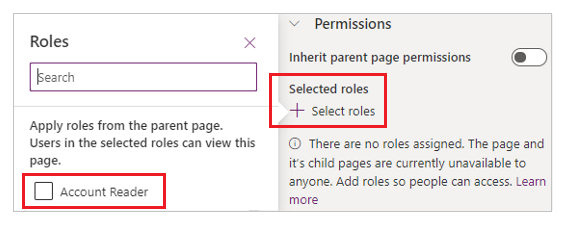
Pilih peranan tertentu yang anda mahu benarkan mengakses halaman anak ini dan halaman induk kepada halaman anak ini.
Keizinan halaman anak digunakan pada fail anak
Apabila Keizinan digunakan pada fail anak ditetapkan kepada Hidup, fail web anak halaman tersebut hanya tersedia kepada pengguna yang boleh mengakses laman web ini. Apabila ditetapkan kepada Mati, semua orang boleh mengakses fail web anak halaman yang dipilih.
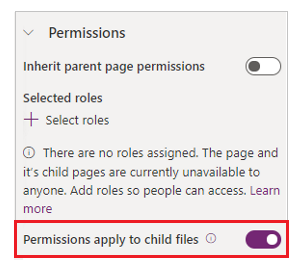
Kesan perubahan subhalaman pada keizinan
Halaman boleh dinaik taraf kepada peringkat yang lebih tinggi dalam hierarki halaman atau membuat subhalaman kepada tahap lebih rendah dalam hierarki halaman. Kesan tindakan ini terhadap keizinan adalah seperti berikut:
Jika halaman dibuat sebagai subhalaman, halaman tersebut mewarisi keizinan daripada induk baharunya.
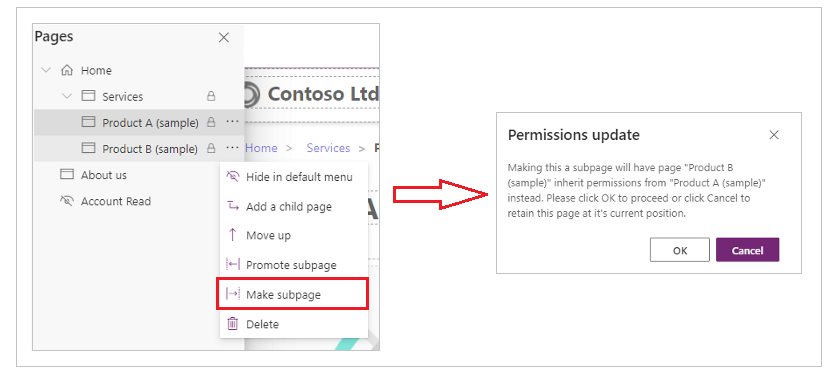
Jika halaman dinaik taraf, keizinan asal halaman dikekalkan.
Urus keizinan halaman dengan aplikasi Pengurusan Portal
Menggunakan aplikasi Pengurusan Portal, anda boleh menguruskan keizinan halaman melalui peraturan kawalan akses laman web. Peraturan ini membolehkan anda mengawal tindakan penerbitan yang boleh dilakukan oleh peranan web merentasi halaman tapak web anda. Selain itu, anda boleh mengawal halaman yang boleh dilihat oleh peranan web.
Peraturan kawalan akses laman web
Untuk mengurus peraturan kawalan akses laman web dengan aplikasi Pengurusan Portal:
Pergi ke Power Apps.
Pada anak tetingkap kiri, pilih Aplikasi.
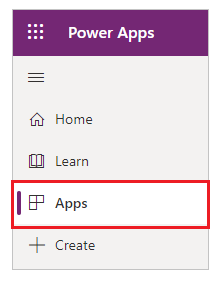
Pilih Pengurusan Portal.
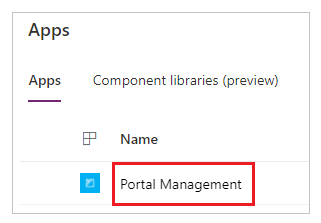
Pada anak tetingkap kiri, di bawah Keselamatan, pilih Peraturan Kawalan Akses Laman Web.
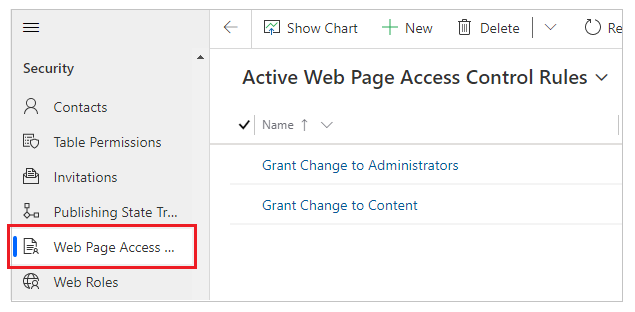
Pilih peraturan kawalan akses laman web untuk mengedit atau pilih Baharu untuk mencipta peraturan baharu.
Tetapkan atribut berikut untuk peraturan kawalan akses laman web.
Nama Penerangan Nama Nama deskriptif untuk peraturan. Tapak web Tapak web yang menggunakan peraturan ini; ini mesti sepadan dengan tapak web halaman yang menggunakan peraturan ini. Halaman Web Halaman web yang mengguna pakai peraturan ini. Peraturan ini akan mempengaruhi bukan sahaja halaman ini tetapi semua halaman anak bagi halaman tersebut, membuatkan atribut ini memilih cabang tapak web yang peraturan ini akan digunakan. Jika peraturan ini digunakan pada halaman utama, ia akan digunakan pada keseluruhan portal. Kebenaran Benarkan perubahan atau Hadkan baca Scope - Semua kandungan: Semua kandungan keturunan disertakan dalam pengesahan keselamatan.
- Kecualikan fail web anak langsung: Semua fail web anak yang berkaitan secara langsung dengan halaman web ini dikecualikan daripada pengesahan keselamatan. Pilihan ini tidak mengecualikan keturunan fail web anak.
Penerangan (Pilihan) Perihalan peraturan. Pilih Simpan & Tutup.
Lihat peraturan kawalan akses untuk halaman
Selepas anda mencipta peraturan kawalan akses baharu, ia dikaitkan dengan halaman yang dipilih. Perkaitan ini menyebabkan ia memberi kesan kepada kedua-dua halaman yang anda tetapkan peraturan padanya dan semua halaman anak—dengan kata lain, keseluruhan cabang tapak web.
Untuk melihat peraturan kawalan akses laman web berkaitan bagi halaman
Dalam aplikasi Pengurusan Portal, pada anak tetingkap kiri, di bawah Kandungan, pilih Halaman Web.
Pilih laman web yang anda mahu kaitkan dengan peraturan kawalan akses.
Pilih Peraturan Kawalan Akses.
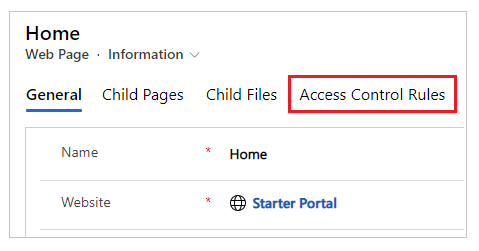
Lihat semua peraturan kawalan akses halaman web untuk halaman.
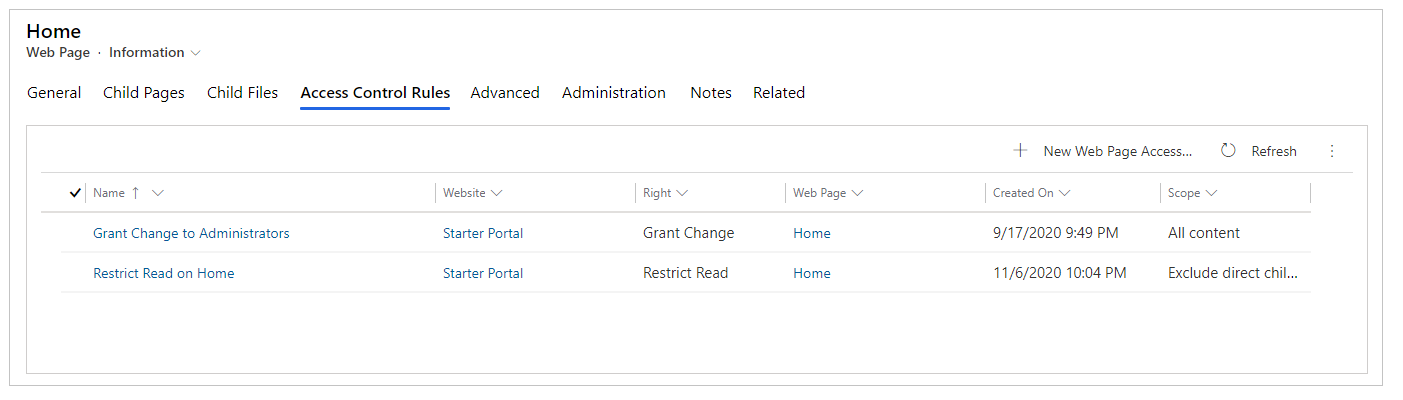
Terdapat dua jenis peraturan kawalan akses: Benarkan Perubahan dan Hadkan Baca.
Peruntukkan Perubahan
Gunakan peraturan Benarkan Perubahan untuk membolehkan pengguna yang mempunyai peranan web yang dikaitkan dengan peraturan menerbitkan perubahan kandungan untuk halaman ini dan semua halaman anak bagi halaman ini. Peraturan Benarkan Perubahan mengatasi peraturan Hadkan Baca.
Contohnya, anda mungkin mempunyai bahagian berita dalam tapak anda, yang anda mahu boleh diedit oleh pengguna yang mempunyai peranan web editor berita. Pengguna ini mungkin tidak mempunyai akses ke seluruh tapak dan sudah tentu tidak boleh mengedit seluruh tapak, tetapi dalam cabang ini, anda mahu mereka mempunyai kuasa penerbitan kandungan penuh. Anda akan mencipta peraturan kawalan akses laman web yang dipanggil "benarkan penerbitan berita kepada editor berita."
Seterusnya, anda menetapkan Hak pada Benarkan Perubahan dan Halaman Web kepada halaman induk bagi keseluruhan cabang berita tapak anda. Anda kemudiannya menugaskan peranan web ini kepada mana-mana pengguna yang anda mahu tetapkan sebagai editor berita. (Seorang pengguna boleh mempunyai banyak peranan web.)
Peraturan Benarkan Perubahan harus sentiasa wujud dalam mana-mana portal yang anda mahu dayakan pengeditan bahagian depan. Peraturan ini akan digunakan pada halaman utama tapak, menjadikannya peraturan lalai untuk seluruh tapak. Peraturan ini akan dikaitkan dengan peranan web iaitu untuk mewakili peranan pentadbiran untuk tapak. Pengguna yang akan diberikan hak penerbitan kandungan bahagian depan akan diperuntukkan peranan ini.
Hadkan Baca
Gunakan peraturan Hadkan Baca untuk mengehadkan pemaparan kandungan halaman (dan halaman anaknya) kepada pengguna tertentu. Sebagai perbandingan, Benarkan Perubahan ialah peraturan berizin (ia memberikan pengguna keupayaan untuk melakukan sesuatu), manakala Hadkan Baca ialah peraturan terhad yang mengehadkan tindakan kepada kumpulan pengguna yang terhad. Contohnya, anda mungkin mempunyai cabang tapak yang bertujuan untuk digunakan oleh pekerja sahaja. Anda mahu mengehadkan keupayaan untuk membaca bahagian ini kepada pengguna yang mempunyai peranan web pekerja. Dalam senario ini, anda mencipta peraturan baharu yang dipanggil "hadkan baca kepada pekerja sahaja."
Anda kemudiannya menetapkan Hak kepada Hadkan Baca dan Halaman Web pada halaman tersebut di bahagian atas cabang yang anda mahu menjadi baca sahaja oleh pekerja. Anda kemudiannya mengaitkan peraturan ini dengan peranan web pekerja dan kemudian menugaskan pengguna kepada peranan ini.
Nota
Jika anda menggunakan hak Hadkan Baca kepada halaman (utama) akar bagi tapak web dan memilih Kecualikan fail web anak langsung sebagai Skop, fail web anak langsung bagi halaman utama akan dapat diakses oleh semua pengguna.
Lihat juga
Cipta peranan web untuk portal
Tambah keselamatan berdasarkan rekod menggunakan keizinan jadual untuk portal
Nota
Adakah anda boleh memberitahu kami tentang keutamaan bahasa dokumentasi anda? Jawab tinjauan pendek. (harap maklum bahawa tinjauan ini dalam bahasa Inggeris)
Tinjauan akan mengambil masa lebih kurang tujuh minit. Tiada data peribadi akan dikumpulkan (pernyataan privasi).
Maklum balas
Akan datang: Sepanjang 2024, kami akan menghentikan secara berperingkat Isu GitHub sebagai kaedah maklum balas untuk kandungan dan menggantikannya dengan sistem maklum balas baharu. Untuk mendapatkan maklumat lanjut lihat: https://aka.ms/ContentUserFeedback.
Kirim dan lihat maklum balas untuk